excel拖动排列步骤如下:1.我在EXCEL中输入以下数字,如图:2.现在我要想复制“1”,则拖动单元格A1,但此该你会发现,在下拖动下方有个方框,如图:3.上步出现的情况便是以顺序的方式出现,但你只需要点动那个右下方的方框,选择“复制单元格”即可......
excel粘贴预览功能 使用技巧
Excel教程
2021-10-04 09:19:22
从excel2007和excel2010开始,excel的选择性粘贴功能是非常强大的,以前我们都是复制粘贴以后才可以看到样式效果,在excel中数据类型太多,所以可能粘贴的效果会比较乱,今天我们就来看一下excel 中粘贴预览功能的效果。
1、在excel2010中,复制内容以后,我们在目标单元格上单击鼠标右键,在选择性粘贴右侧有个箭头。
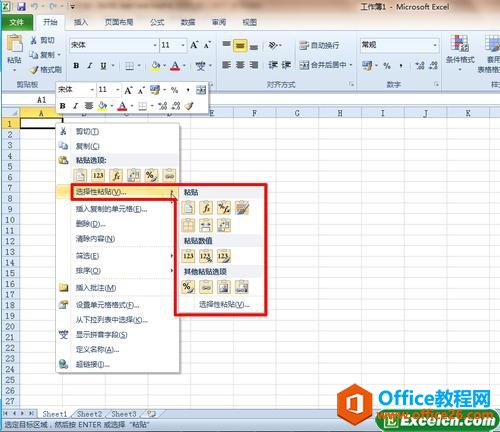
图1
2、单击箭头会出现选择性粘贴的所有粘贴方式,而且按粘贴方式分成了大类,当鼠标停在某个粘贴选项上时,在EXCEL中会出现最终粘贴样式的预览,让用户一眼就可以知道粘贴之后是什么样子的,这样也就不会出现粘贴过来是科学计数法的尴尬了。
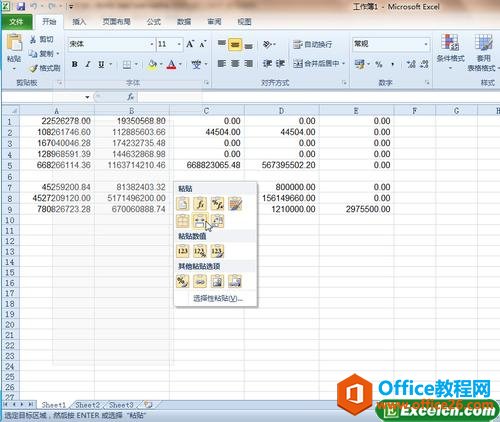
图2
其实在office2010的其他组件中也有粘贴预览功能,我们都可以使用来避免粘贴后的错误,使用excel2010粘贴预览功能可以提高工作效率。
标签: excel粘贴预览功能
上一篇:如何启动excel的同时打开多个文件 下一篇:如何在excel表格里插入折线图
相关文章
